ESP32에서 소프트웨어를 개발하는 방법으로는 ESP32 IDF를 사용하는 방법과 arduino ide를 사용하는 방법이 있다. 여기서는 우선 아두이노 환경을 사용할 수 있도록 설정하는 방법을 설명하겠다.
일단 아두이노는 설치되어 있다고 가정한다.
위의 ESP32 보드는 USB-to-Serial bridge로 Silicon Labs의 CP210x를 사용하고 있다. 그러므로 우선 CP210x 디바이스 드라이버를 설치해야 한다. 링크를 클릭하면 제조사의 다운로드 페이지로 연결되므로 자신이 사용하는 플랫폼에 맞는 드라이버를 다운받아 설치해 주면 된다.
그 다음 아두이노에 개발툴을 설치해야 하는데 다른 칩들처럼 Board Manager에서는 ESP32를 찾을 수 없고 직접 설치를 해야 한다.
여기서는 Mac OS 기준으로 설명하겠다.
터미널 창을 열어 다음의 명령들을 차례로 입력해 준다.
$ mkdir -p ~/Documents/Arduino/hardware/espressif
$ cd ~/Documents/Arduino/hardware/espressif
$ git clone https://github.com/espressif/arduino-esp32.git esp32$ cd esp32
$ git submodule update --init --recursive
$ cd tools
$ python get.py
위의 명령들이 문제 없이 실행되면 필요한 툴이 설치 완료 된 것이다.
이제 아두이노를 시작(만일 이미 시작되어 있다면 종료 했다가 다시 재시작)하면 Tools->Board 메뉴에서 'ESP32 Arduino'라는 항목이 보이고 다양한 종류의 보드들이 추가되어 있는걸 확인할 수 있을 것이다.
위의 사진에 있는 보드의 경우 WEMOS LOLIN32를 선택해주면 된다.
포트의 경우 맥애서는 '/dev/cu_SLAB_USBtoUART' 를 선택해주면 된다.
보드의 핀 배열은 다음과 같다.
이제 다른 보드와 동일하게 프로그램을 작성하고 Upload 버튼을 누르면 프로그램 업로드 후 실행되게 된다.
정상적으로 업로드가 완료 되었다면 아래 메시지 창에 이런식으로 표시될 것이다.
간단하게 WiFi 로고를 OLED화면에 출력하게 한 코드를 실행한 결과이다.
실제 보드를 보면 알겠지만 보드 폭이 애매해서 브레드보드에 꼽으면 선을 연결할 수가 없다. 그래서 편하게 여러가지를 실험하기 위해 만능기판에 핀헤더를 땜질해서 브레드보드로 점퍼선을 쉽게 연결할 수 있게 해 주었다.




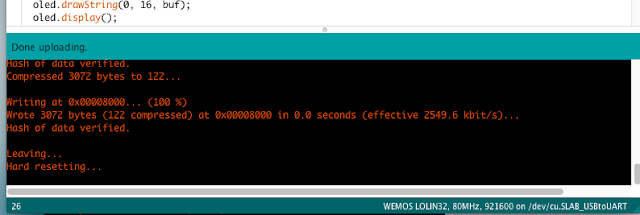

댓글 없음:
댓글 쓰기